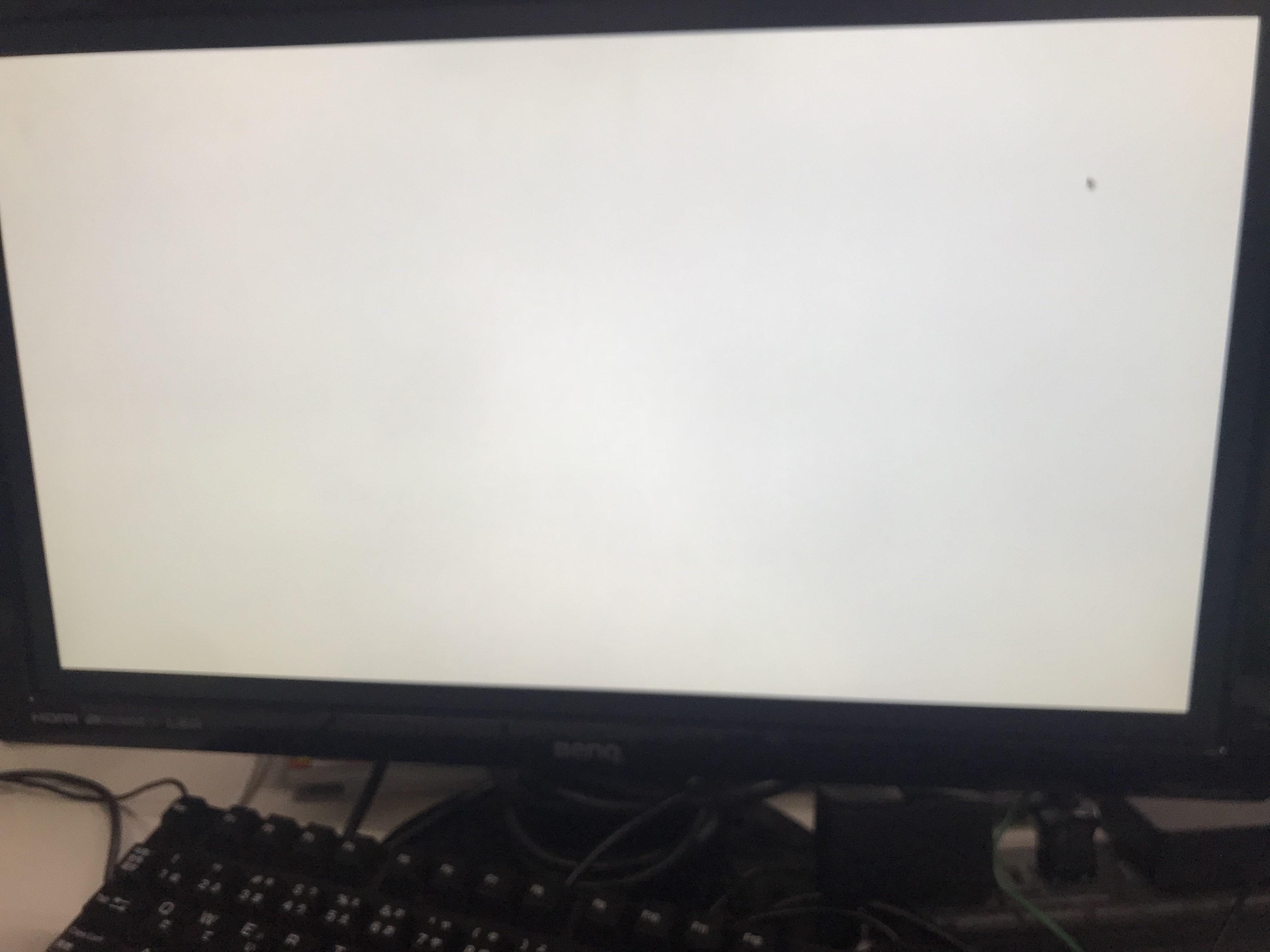ラズベリーパイがフリーズしてしまったら
Raspberry Piで最も利用されているRaspbian(ラズビアン)ですが、インターネットを見たり、オフィス系のアプリケーションを動かしたりと、負荷が大きい作業を行っていると画面が落ちる場合があります。マウスが動くのに、真っ白な画面になってしまったり、背景の画面でフリーズしてしまったりする場合があります。そのときに回復させるには、一旦Windowシステムから抜け出してターミナル操作に入り、起動中のプロセスを落とすか、再起動をかけるとシステムを壊さずにシステムを復旧できます。

画面がフリーズしてしまったらキーボードから以下のボタンを同時に押します。
「Ctrl」+「Alt」+「F2」
するとターミナルが開きます。ログインを求めてきますので、Raspberry Piのユーザー名とパスワードを入力します。もしRaspberry Piをデフォルトのまま使っていたら、ユーザー名は「pi」でパスワードが「raspberry」になっているはずです。

ターミナル操作で現在起動しているプロセスを確認する場合は、
$ ps ax
と入力すれば、現在起動しているプロセスの一覧が表示されます。この中にPIDというプロセスのIDが数字で表示されていますので、そのID番号をkillコマンドで終了します
$ kill [PID]
プロセスが終了したら、今度はWindowシステムに戻ります。キーボードから以下のキーを押します。
「Ctrl」+「Alt」+「F7」
するとWindowシステムに戻って作業を再開できます。
Windowシステムに戻っても解決していない場合は他のプロセスをとめたり、またはrebootコマンドで再起動するなどの必要があります。